4 способа использования Mac для улучшения учебы с помощью Mac
Студенческая жизнь часто бывает стрессовой. Однако вы можете немного снизить нагрузку и упростить учебный процесс с помощью нескольких простых советов. Самые успешные ученики используют все доступные ресурсы, поэтому давайте обсудим некоторые инструменты, которые вы можете использовать для освоения студенческой жизни.
1. Используйте специализированные шрифты.
Шрифты – это больше, чем просто стиль, и ваш выбор может повлиять на удобочитаемость, сохранение информации и успех корректуры. Как правило, варианты без засечек, такие как Arial, Calibri и Roboto, легче всего читать на электронных устройствах. Поэтому, когда вы пишете задание, вам следует подумать об использовании одного из этих шрифтов для достижения максимальной читаемости.
Кроме того, лучший шрифт для сохранения информации – это отличное творение под названием Sans Forgetica, а DP Sans Mono – идеальный инструмент для корректуры. Обсудим эти варианты подробнее.
Sans Forgetica для сохранения информации
Sans Forgetica, созданный в университете RMIT в Австралии, является продуктом научных исследований. Дизайнеры и бихевиористы работали вместе, чтобы создать шрифт, который увеличивает удержание информации, заставляя разум заниматься более глубокой обработкой. Sans Forgetica достигает этой цели благодаря тому, что его трудно читать.

Дополнительные усилия, необходимые для расшифровки слов, увеличивают вовлеченность и заставляют вас обрабатывать информацию на более глубоком уровне, взламывая ваш мозг, чтобы сохранить содержание текста. Вы можете использовать Sans Forgetica на Mac или ПК, так что ничто не мешает вам прямо сейчас преобразовать свои учебные заметки и встроить все важные детали в память.
DP Sans Mono для вычитки
DP Sans Mono, разработанный Distributed Proofreaders , является бесценным инструментом для всех, кто хочет отправлять безошибочный контент. Студенты, писатели, журналисты, владельцы бизнеса – почти все – могут извлечь выгоду, познакомившись с этим удобным шрифтом.
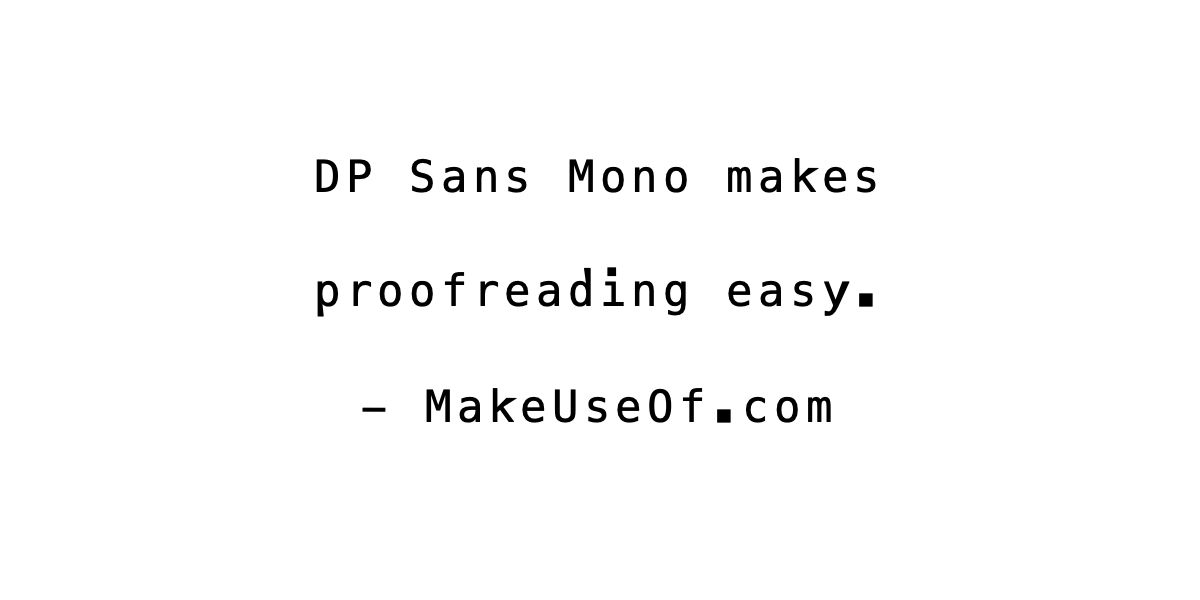
DP Sans Mono делает каждого персонажа большим, смелым и простым для восприятия. Шрифт некрасивый, но это цена, которую вы платите за точную корректуру. Большой интервал и четкие символы выделяют ошибки, и вы удивитесь, сколько ошибок вы пропустите, используя стандартные шрифты. Вычитайте все с помощью DP Sans Mono, и ваши учителя, читатели или редакторы будут вам благодарны.
2. Используйте macOS VoiceOver.
Часто куча требуемых показаний для любого предмета может быть огромной. Комбинируйте контент для каждого курса, который вы изучаете, и вы, вероятно, получите что-то, напоминающее гору Эверест. Чтение с экрана в течение длительного времени может вызвать напряжение глаз, головные боли и потерю концентрации. К счастью, инструмент VoiceOver в macOS – идеальное решение.
VoiceOver читает выделенный текст вслух, что означает, что вам не нужно смотреть на экран, чтобы изучать материалы курса. Вы даже можете настроить инструмент для чтения больших частей контента, пока вы выполняете другие задачи. Студенты давно обнаружили, что аудиокниги – отличный способ усваивать материал, а функция MacOS VoiceOver превращает каждый текст в слуховой опыт. Вы также можете использовать этот инструмент в качестве помощника по корректуре, так как, если вы услышите свою работу, прочитанную вслух, вы сможете обнаружить ошибки.
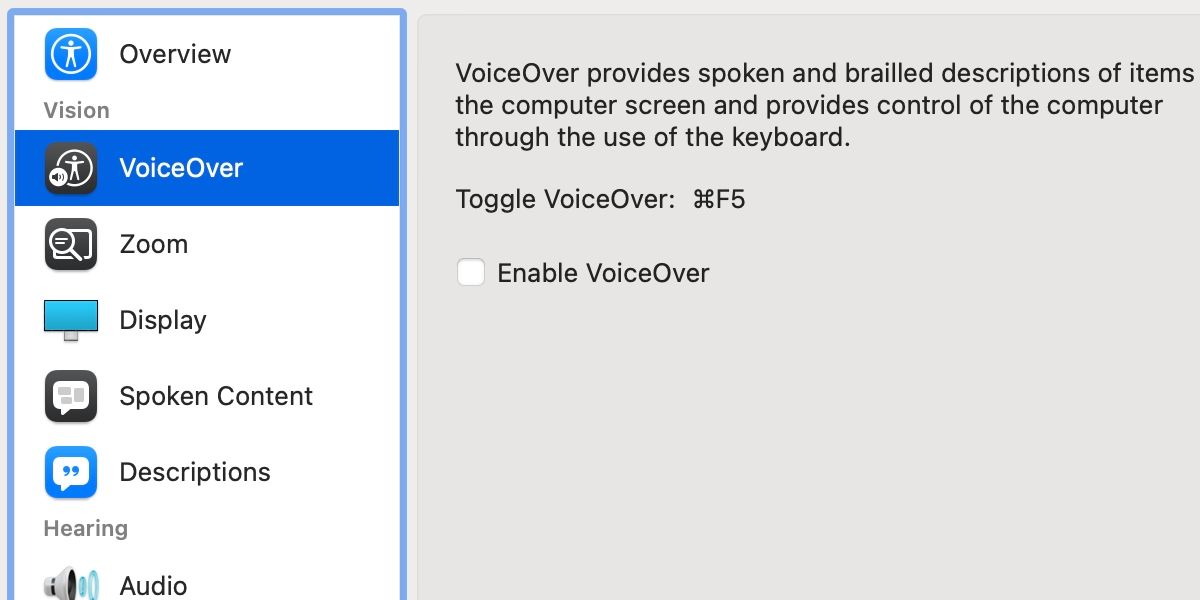
Чтобы активировать VoiceOver, вы можете использовать комбинацию клавиш Cmd + F5 . Кроме того , вы можете включить функцию и получить доступ к дополнительным настройкам из System Preferences> Доступность> VoiceOver. После активации просто выделите текст, который хотите прочитать, и дружелюбный голос робота произнесет указанную информацию. Однако если вы изучаете отсканированные страницы и не можете выбрать содержимое, вы можете преобразовать PDF в текст с помощью специальных инструментов.
3. Преобразуйте отсканированные PDF-файлы или изображения в текст с помощью Документов Google.
Отсканированный контент может быть проблематичным для любого учащегося, поскольку вы теряете возможность искать тексты с помощью функции поиска в браузере. Вы можете тратить время на перечитывание контента в поисках того фрагмента важной информации, который вы забыли записать, тогда как вы могли бы просто нажать Cmd + F и поискать соответствующие фразы. Кроме того, отсутствие возможности копирования и вставки может снизить производительность. К счастью, существует программное обеспечение, которое может преобразовывать изображения и отсканированные PDF-файлы в чистый текст.
Хотя с этой задачей справляются несколько приложений, использование Документов Google – один из самых быстрых и простых методов преобразования. Чтобы преобразовать изображение или отсканированный PDF-файл в текст, выполните следующие действия:
- Перейдите на сайт Google Диска .
- Авторизуйтесь, если применимо.
- Щелкните New .
- Выберите Загрузить файл .
- Найдите и выберите элемент, который хотите преобразовать.
- Щелкните Открыть, чтобы загрузить файл.
- Щелкните элемент на Google Диске, удерживая клавишу Control .
- Выберите Открыть с помощью > Документы Google .
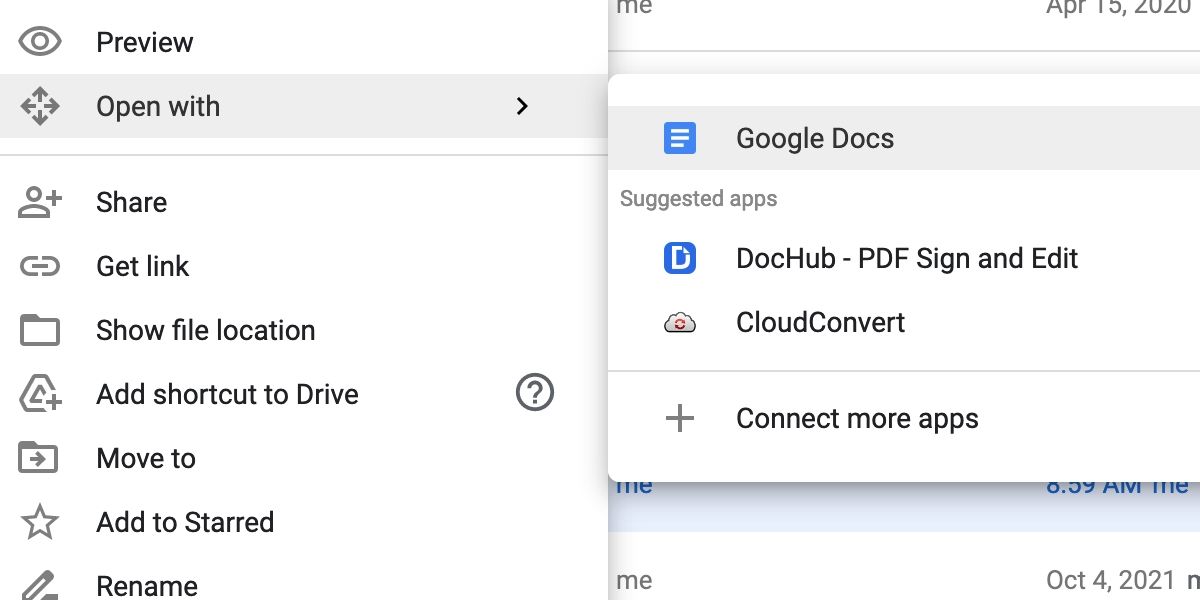
После этого Google Docs запустится и выполнит преобразование. Результаты в целом точны; однако качество сканирования или изображения может повлиять на результат. После преобразования в текст вы можете копировать, вставлять, редактировать, искать и использовать VoiceOver для чтения вслух.
4. Резервное копирование данных несколькими способами.
macOS упрощает резервное копирование с помощью встроенных инструментов. Time Machine – отличный способ автоматического резервного копирования на физический диск, и вы даже можете настроить приложение для использования сетевого хранилища (NAS), которое идеально подходит для портативных компьютеров Mac. Если вы хотите настроить Time Machine, вы можете сделать это в Системных настройках > Time Machine .
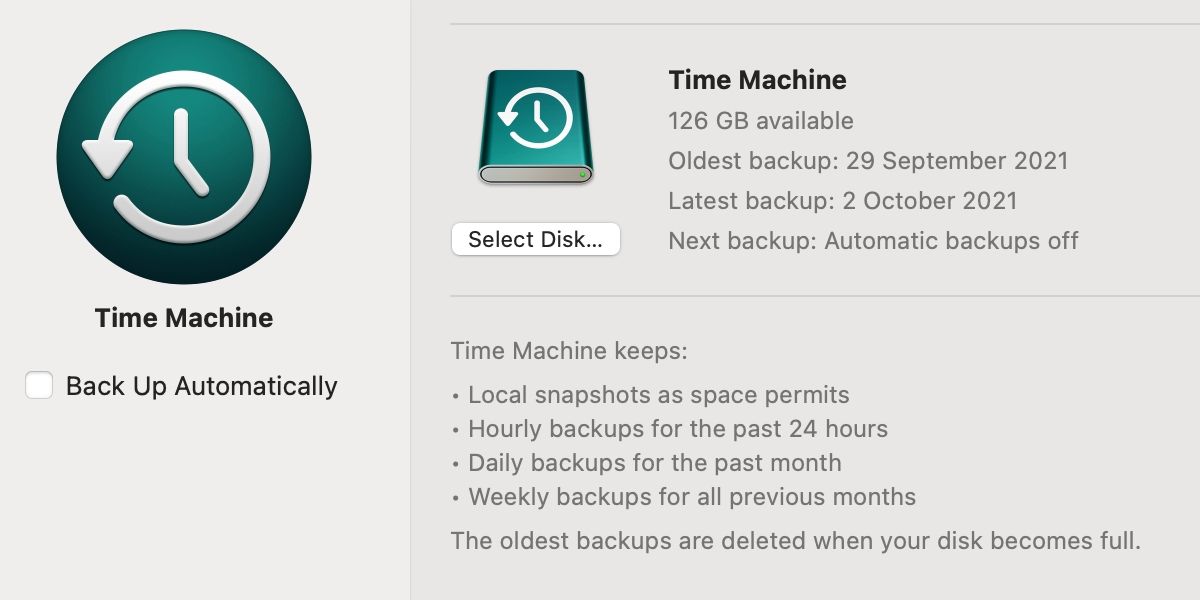
Однако у вас также должно быть внешнее решение для критически важных данных. К счастью, iCloud предоставляет простой способ резервного копирования ваших заданий и других важных документов. Вы можете получить доступ к настройкам iCloud в Системных настройках > Apple ID > iCloud , а резервное копирование так же просто, как копирование файлов в iCloud Drive в Finder.
Если вы сделаете резервное копирование автоматическим и привычным, вы избежите одного из самых разрушительных сценариев, с которым сталкиваются учащиеся: потери задания. Вы не хотите, чтобы ваш тяжелый труд пропадал зря, поэтому включите Time Machine и используйте iCloud или найдите другой способ резервного копирования данных Mac .
Знания повышают производительность
Понимание имеющихся в вашем распоряжении инструментов упростит ваш учебный процесс, повысит продуктивность и облегчит студенческую жизнь. Важны специализированные шрифты для сохранения информации и корректуры. Кроме того, если VoiceOver читает материалы вашего курса вслух, это помогает сократить экранное время, а преобразование отсканированных страниц в текст дает вам больший контроль над своими документами. Наконец, что наиболее важно, вы всегда должны выполнять резервное копирование данных, используя несколько методов.
Студенческая жизнь может быть сложной, особенно когда вы выполняете несколько обязательств. Однако если вы примените все эти советы на практике, вы сможете снять часть стресса из учебы и сосредоточиться на успехе.